本文主要是介绍在Windows搭建本地局域网 Source Tree Git服务器,SourceTree+Gitblit+Windows 10,希望对大家解决编程问题提供一定的参考价值,需要的开发者们随着小编来一起学习吧!
一般情况下,我们需要准备的是这三个东西
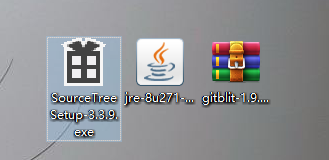
第一个是SourceTree的安装包(官网即可免费下载)
第二个是Java环境,为了之后搭建服务器使用,如果你已经安装好java,直接使用即可
第三个 是gitblit的安装包
1.安装Source Tree
首先去Source Tree官网 https://www.sourcetreeapp.com/ ,下载

这里可以注册一个Bitbucket的账号进行登录,之后可以将小型项目托管到git服务器上
或者直接跳过也可以

在这里直接保持默认即可,点击下一步

如果你的网络状况良好,这里会直接下载完成


但如果网络网络状况不好,可能git这一步一直下载不下来,可以参考下面这篇, 手动下载
https://blog.csdn.net/u011643463/article/details/109473822
安装完成

如果你登录了,这里会显示你的账号名和邮箱,因为之前我们跳过了,这里只需要在下面输入任意邮箱即可(可以稍后再登录gitbucket账户)

点击下一步,弹出如下窗口,我们点击否,稍后进行创建即可
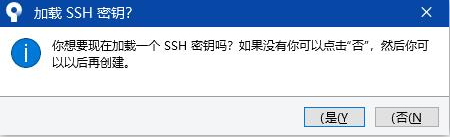
到此,我们SourceTree+本地git已经安装完成
2.下载安装gitblit
去gitblit官网 http://gitblit.github.io/gitblit/ 下载最新版gitblit
我这里下载的是gitblit-1.9.1版本

如果下载速度很慢,可以使用科学的方式下载,或者找你冲了迅雷会员的土豪朋友,帮忙下载

下载完成后,直接解压到磁盘上即可,无需安装

这里建议可以开始考虑如何创建、管理你的本地git仓库,及远程(局域网)git仓库,做好文件夹管理
3.配置Gitblit及设置
使用gitblit前,请确保电脑中安装好了java环境,安装jre,并且成功配置环境变量

3.1 首先配置gitblit的defaults.properties
位于gitblit/data文件夹下
打开defaults.properties搜索替换以下内容
git.repositoriesFolder = ${baseFolder}/git (${baseFolder}/git是其默认目录,也可以替换为自己指定的文件目录)
server.httpPort = 8888 (http协议的端口 ,请改为自己的端口)
server.httpsPort = 8443 (https 协议的端口 ,请改为自己的端口)
server.httpBindInterface = localhost(http协议下服务器端访问的网址 ip,请改为自己的ip)
server.httpsBindInterface = localhost(https协议下服务器端访问的网址 ip,请改为自己的ip)git.repositoriesFolder指定的是,git远程仓库的托管目录,这里请输入你自己的服务器git项目托管目录
我的是:git.repositoriesFolder = E:/Folder/Projects/Git
3.2 创建账户及权限
运行gitblit根目录gitblit.cmd

然后根据你自己配置的IP及端口,使用浏览器进入管理界面
我这里根据自己配置的IP及协议,进入网址
https://192.168.1.134:8443/

在右上角进行登录,默认管理员账号,admin,密码admin(请忽略推送信息,第一次登录是没有的)
登录后,可以在用户中,添加,管理用户

如下图,

点击添加用户

如果你有已存在的版本库,可以在此为其设置权限。同时也可以在此设置,为其加入某些工作组

添加好内容后,点击确定即可,结果如下(我这里就不重复创建了)

创建团队也是同样的方法
3.3 创建版本库
点击创建版本库

输入版本库的名称, 及配置版本库权限

这里创建的版本库位置,就在你配置defaults.properties时的目录下

若要散删除版本库或者进行权限配置等操作,点击版本库,再点击编辑

在下方的管理中吗,可以删除版本库

4.在SourceTree中Clone Gitblit的项目,及SSH验证设置
以下操作为,某未设置SSH的用户,第一次设置时的操作。此处以Admin账号举例,若其他用户登录gitblit,直接在用户自己电脑,使用自己账户,按照下面步骤操作即可。(RW项目时,需要验证用户权限)
4.1 使用自己账户登录gitblit

4.2 打开source Tree,创建SSH秘钥
在工具中,选择创建或导入SSH秘钥
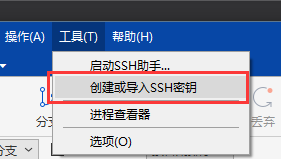
点击Generate

使用鼠标在下方红框内,随意移动,以生成随机秘钥(如果不移动鼠标,则不会生成秘钥)

生成完成后,如下。
手动在橘色框内,输入你的密码,这个密码会在以后打开source Tree时要求输入,
然后点击红框内,Save private key,保存秘钥,然后选择一个妥善的位置,保存它
绿色框内为公钥
此时不要关闭窗口!或者手动复制保存好公钥,以防手贱关掉了窗口
使用Save public key按钮保存出来的东西,不可以用在gitblit上

4.3 在gitblit上为用户添加公钥
在gitblit上,进入用户中心

点击SSH Keys,将上面绿框里的公钥复制到key窗口中,接下来选择权限,然后点击添加,
添加成功时,可以在上方看见你刚刚添加的public key

4.4 在Source Tree pagent加载秘钥
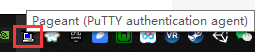
如果你正常启动了source tree,在你桌面有下家会有这个图标,Pagent,点击它

默认这里面应该是空的,点击AddKey,选择你刚刚保存的private key

正常出现一条新纪录,即可关闭了。
5.在Source Tree 克隆 Gitblit项目
回到gitblit,点击版本库,可以看到当前账户,有权限的项目

使用管理员账户,将我们刚才创建的账户,添加到TestGitblit项目上
使用admin账户,回到版本库

点击下方sourceTree按钮,再点击第一个克隆SSH,即可直接启动source Tree(或者你需要手动指定一下,source Tree的位置)
如果这里启动无效,或出现了问题
则可手动在source Tree创建克隆
先点击gitblit版本库,点击url,复制ssh的url

然后在Source tree新建克隆

将刚刚gitblit复制的ssh网址,添加到下方红框中,
如果以上ssh验证公钥秘钥配置正确,这里仓库类型会显示“这是一个Git仓库”,而不是“未知源”
接着在下方绿框中,选择你本地git的保存路径即可(注:这是你的本地仓库,不是云端仓库)
点击克隆,完成

如果这里仓库类型刷新不出来,重新复制粘贴或者新建一个克隆再次粘贴
再显示不出来,就重新建一个ssh公钥秘钥,再试
完成

这篇关于在Windows搭建本地局域网 Source Tree Git服务器,SourceTree+Gitblit+Windows 10的文章就介绍到这儿,希望我们推荐的文章对编程师们有所帮助!






